Cómo hacer una presentación de diapositivas en Instagram Story & Reels [Funcionamiento 100%]
Instagram presentó una de las novedades de la aplicación, la presentación de diapositivas. Permite a los usuarios compartir diez archivos multimedia en una publicación al instante. Los usuarios pueden combinar imágenes o videos y convertirlos en una presentación de diapositivas. Por esa razón, los usuarios ya no necesitan subir las fotos o videos que tomaron uno por uno. ¿Estás planeando crear uno para publicar en tu cuenta de Instagram?
Este artículo presentará detalles sobre el Presentación de diapositivas de Instagram, como cómo hacer una presentación de diapositivas en Instagram, desde carretes hasta historias y publicaciones. Con eso, puede mostrar sus imágenes o videos a través de una presentación de diapositivas en Instagram.
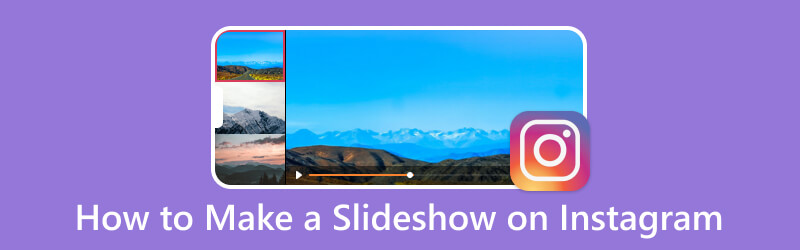
CONTENIDO DE PÁGINA
- Parte 1. Cómo hacer un carrete de presentación de diapositivas en Instagram
- Parte 2. Cómo hacer una presentación de diapositivas en una historia de Instagram
- Parte 3. Cómo hacer una presentación de diapositivas en la computadora para Instagram
- Parte 4. Cómo publicar una presentación de diapositivas en Instagram
- Parte 5. Preguntas frecuentes sobre la función de presentación de diapositivas de Instagram
Parte 1. Cómo hacer un carrete de presentación de diapositivas en Instagram
Reel de Instagram permite a los usuarios capturar o cargar videoclips de hasta 60 segundos. Estos videoclips se pueden editar, agregar música de fondo, aplicar efectos y filtros, y más, antes de compartirlos con la aplicación. ¿Sabías que puedes hacer una presentación de diapositivas usando Reels de Instagram? De lo contrario, continúe con los siguientes detalles para aprender cómo hacer un carrete de presentación de diapositivas en Instagram.
Paso 1. Para empezar, abre la aplicación de Instagram usando tu teléfono móvil.
Paso 2. Una vez abierta la aplicación, desliza el dedo hacia la izquierda y selecciona Bobinas de las siguientes opciones.
Paso 3. Seleccione las imágenes que desea incorporar a su presentación de diapositivas. Solo puede importar hasta 10 imágenes a los carretes de Instagram. A continuación, haga clic en el flecha hacia la derecha icono para pasar a otra pantalla.
Paso 4. Puede agregar texto, música, calcomanías, efectos y filtros para que los carretes de su presentación de diapositivas sean más llamativos. Una vez que haya terminado de editar, comparta los carretes de su presentación de diapositivas en su cuenta de Instagram.
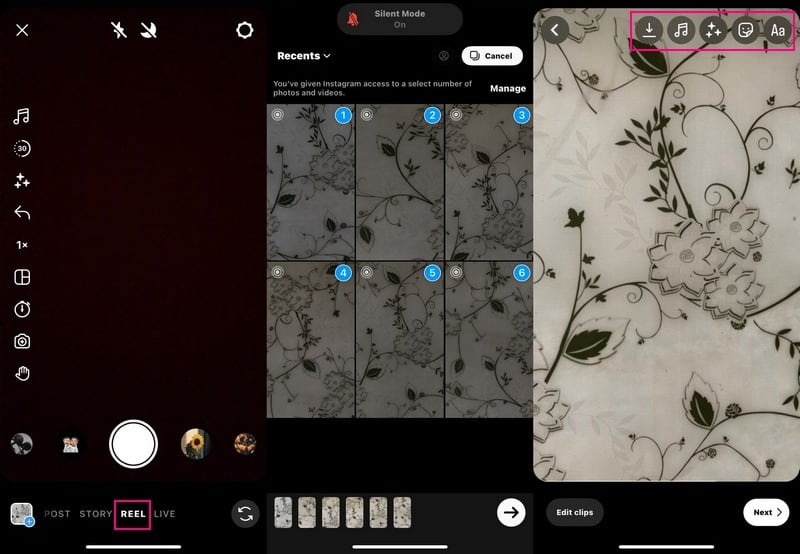
Parte 2. Cómo hacer una presentación de diapositivas en una historia de Instagram
Las Historias de Instagram permiten a los usuarios tantas imágenes y videoclips como deseen en su historia sin afectar su fuente principal de noticias. Aquí, también puede hacer una presentación de diapositivas. ¿Sabes cómo? Si necesita ayuda, esta parte presentará cómo hacer una presentación de diapositivas en la historia de Instagram.
Paso 1. Ejecute la aplicación de Instagram usando su dispositivo móvil. Cuando se abra la aplicación, deslice hacia la izquierda y seleccione Cuentos.
Paso 2. presione el Multimedia icono, luego el Seleccione y agregue los archivos multimedia que desea mostrar en su presentación de diapositivas. Después de seleccionar, presione el botón próximo botón para continuar con el siguiente paso.
Si su imagen o videos deben organizarse adecuadamente, puede ajustar su orden según sus preferencias. También puede aplicar un filtro para mejorar la apariencia de su presentación de diapositivas. Además de eso, puede agregar subtítulos y ubicaciones a las imágenes según sus gustos y necesidades.
Paso 3. Una vez satisfecho con el aspecto de la presentación de diapositivas, presione el botón flecha hacia la derecha icono, y está listo para recibir muchos corazones y comentarios.
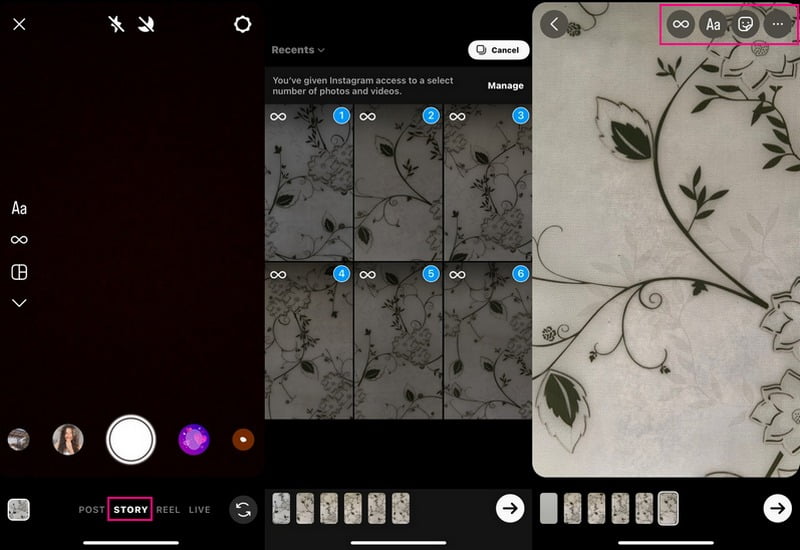
Parte 3. Cómo hacer una presentación de diapositivas en la computadora para Instagram
¿Está buscando un creador de presentaciones de diapositivas de Instagram y una forma de crear una presentación de diapositivas en la computadora para Instagram? Con eso, considere usar Convertidor de video Vidmore, ya que puede crear una presentación de diapositivas con sus imágenes o videos.
Como se mencionó, MV es una de las características principales del programa, lo que le permite hacer una presentación de diapositivas asombrosa. Le permite agregar tantos archivos multimedia como desee, a diferencia de la presentación de diapositivas de Instagram, que solo le permite agregar diez. Ofrece más de 40 temas listos para usar, le permite agregar texto y música, y cambia el formato, la calidad y más de la salida. Además, puede usar las otras opciones de edición, como rotar y recortar, efectos y filtros, marca de agua y más. De hecho, este programa puede ayudarte a crear una presentación de diapositivas para Instagram.
- Agregar imágenes o videos para una presentación de diapositivas es ilimitado.
- Los usuarios pueden incorporar texto, música de fondo y más.
- Ofrece varias opciones de edición beneficiosas para hacer una presentación de diapositivas.
- Capaz de hacer una presentación de diapositivas para Instagram.

Paso 1. Descargue e instale Vidmore Video Converter
Descarga el programa desde el sitio web oficial. Luego, instale la aplicación siguiendo las configuraciones de instalación. Una vez instalado, abra el programa para comenzar.
Paso 2. Seleccione la pestaña MV
Una vez que el programa esté abierto, desde la interfaz principal, seleccione el MV pestaña de la barra de menú superior. Luego, dirígete a (+) firme para abrir la carpeta de su computadora y seleccione las imágenes o videos que desea que aparezcan en su presentación de diapositivas. Puede organizar su orden de acuerdo con su secuencia preferida cuando se cargan las imágenes o los videos. Para hacer eso, arrastre los archivos de imagen o video y llévelos a su posición específica.
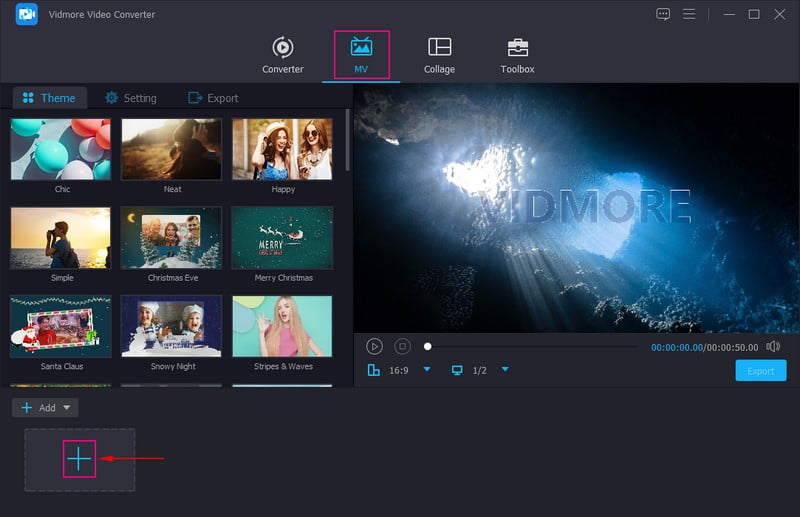
Paso 3. Accede a las opciones de edición
Encima de los archivos de imagen o video cargados, presione el botón Varita mágica o Editar para abrir las opciones de edición adicionales que puede usar. Aquí, puede rotar sus archivos de imagen o video en el sentido de las agujas del reloj, en el sentido contrario a las agujas del reloj y más. Si desea eliminar partes innecesarias de sus archivos de imagen o video, recórtelos manualmente o establezca un área de recorte específica. También puede elegir una relación de aspecto y un modo de zoom de la lista. Si desea mejorar el aspecto de su presentación de diapositivas, puede cambiar los efectos básicos y aplicar filtros. Además, también puede incrustar una marca de agua de texto o imagen en su presentación de diapositivas.
Nota: Asegúrese de golpear el Okay botón en cada cambio que realice.
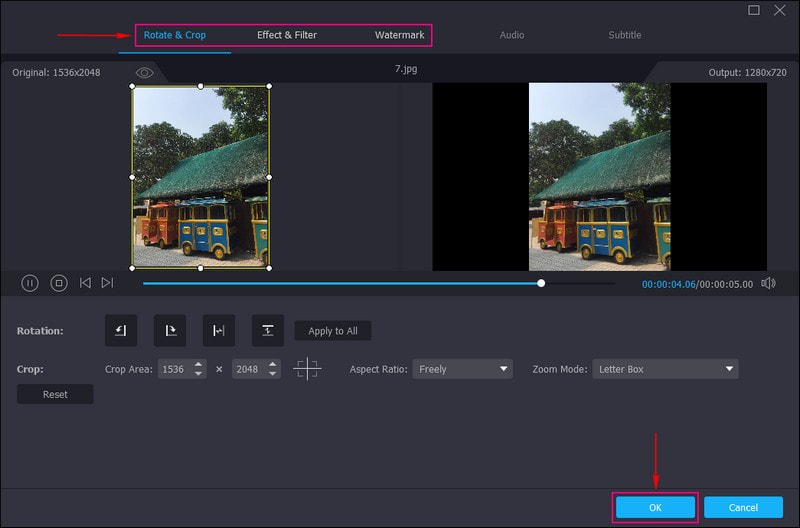
Paso 4. Aplicar un tema
Ha vuelto a la interfaz principal. Dirígete a la Tema y seleccione el que desea aplicar a su presentación de diapositivas. Una vez que seleccione un tema específico, verá los cambios directamente en la pantalla de vista previa. El tema se aplicará automáticamente una vez que haya elegido un tema específico.
Mover a Configuraciones y poner una marca de verificación al lado comienzo y Título final para introducir un texto en su proyecto de presentación de diapositivas. Además de eso, puede cambiar el estilo de fuente, el tamaño, el tipo, la duración y el color del texto. A continuación, vaya a Pista de audio y coloque una marca de verificación si desea mantener la pista de audio original o agregar música de fondo. Aquí puede modificar la Volumen y Retrasar basado en su sonido suave y alto preferido.
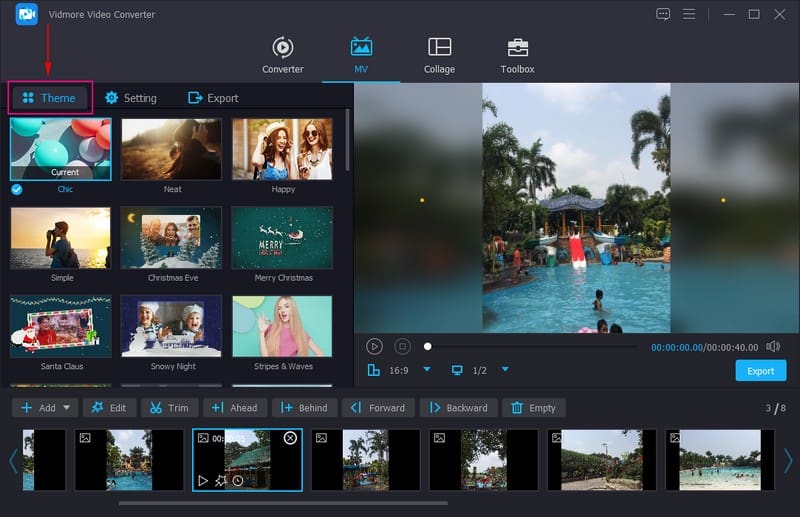
Paso 5. Exportar presentación de diapositivas para Instagram
prensa Exportar para cambiar el nombre de la presentación de diapositivas, la calidad, la velocidad de fotogramas y la resolución según sus necesidades. Además, puede cambiar el formato a MP4 o MOV, el formato de video compatible de Instagram. Cuando haya terminado, presione Iniciar Exportación para guardar la presentación de diapositivas en su computadora. Luego, puede compartir y cargar su presentación de diapositivas creada en su Instagram y dejar que cualquiera vea su creatividad.
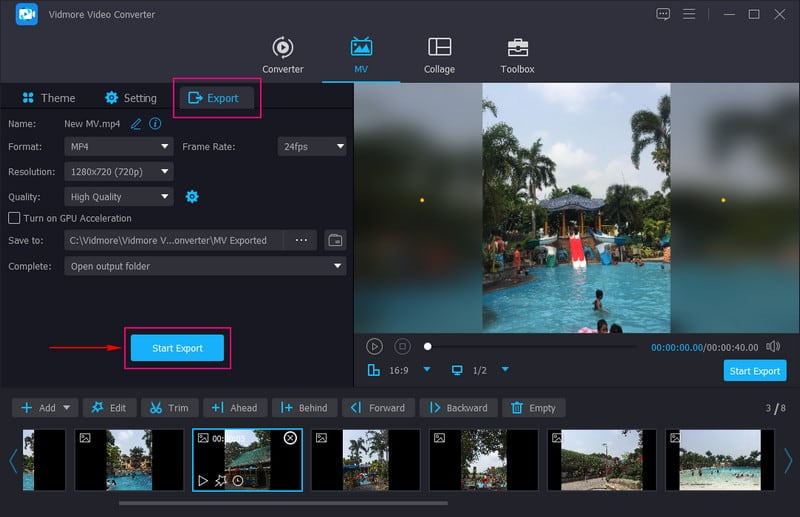
Parte 4. Cómo publicar una presentación de diapositivas en Instagram
Supongamos que ya ha creado una presentación de diapositivas, que se guarda en su escritorio o dispositivo móvil. Esta sección le enseñará cómo publicar una presentación de diapositivas en Instagram. Con eso, puede compartir y exhibir su presentación de diapositivas creada en el mundo de Instagram.
Paso 1. Inicie su aplicación de Instagram usando su dispositivo móvil.
Paso 2. Toque en el (+) firme en la esquina inferior central de la interfaz cuando abra la aplicación.
Paso 3. Dirígete a la selección de imagen o video y selecciona la presentación de diapositivas que deseas publicar en tu cuenta de Instagram. Luego, verá su presentación de diapositivas en la pantalla de vista previa sobre la selección de imagen o video.
Paso 4. Golpea el próximo botón en la esquina superior derecha de su pantalla. Antes de publicar su presentación de diapositivas, agregue música, filtros, texto y más a su proyecto para hacerlo más atractivo.
Paso 5. Cuando haya terminado, presione el botón próximo botón, y haga clic Compartir para publicar su presentación de diapositivas en Instagram con éxito.
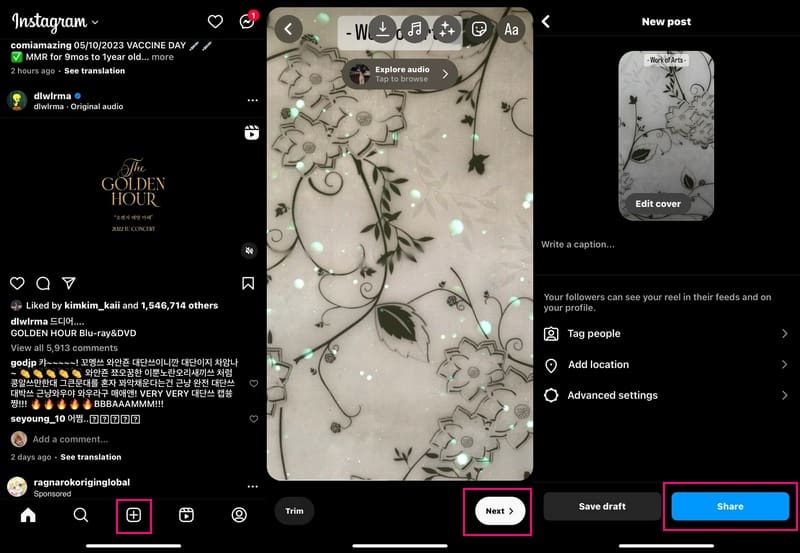
Parte 5. Preguntas frecuentes sobre la función de presentación de diapositivas de Instagram
¿Cuánto tiempo puede durar una presentación de diapositivas en Instagram?
La duración máxima de cualquier videoclip en Instagram es de 15 segundos, incluida una presentación de diapositivas. Asegúrese de hacer y cargar una presentación de diapositivas de 15 segundos o menos; si no, Instagram lo cortará automáticamente.
¿Qué resolución tiene la presentación de diapositivas de Instagram?
La resolución de la presentación de diapositivas de Instagram es de 1080 × 1350 píxeles para un retrato. Además, 1080 × 566 píxeles para paisaje y 1080 × 1080 píxeles para cuadrado.
¿Cómo se llama una presentación de diapositivas en Instagram?
En Instagram, el término para la presentación de diapositivas es un carrusel, que permite a los usuarios agregar varias diapositivas. El límite máximo para las diapositivas de Instagram es de diez imágenes y videos, y cada imagen o video puede tener un título.
Conclusión
Así de fácil, has aprendido Cómo hacer una presentación de diapositivas en Instagram. Hacer una presentación de diapositivas en Instagram es sencillo y le permite personalizar el aspecto final de su presentación de diapositivas. Sin embargo, solo lo limita a agregar diez archivos multimedia por presentación de diapositivas. Con eso, considere usar Vidmore Video Converter, ya que agregar archivos multimedia es ilimitado. Además, tiene varias opciones de edición que puede usar para hacer que su presentación de diapositivas sea más impresionante. De hecho, recibirá más corazones y comentarios cuando lo publique en Instagram.




